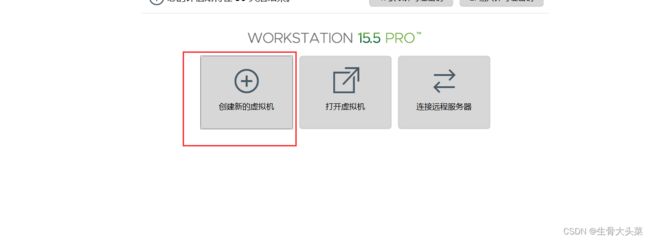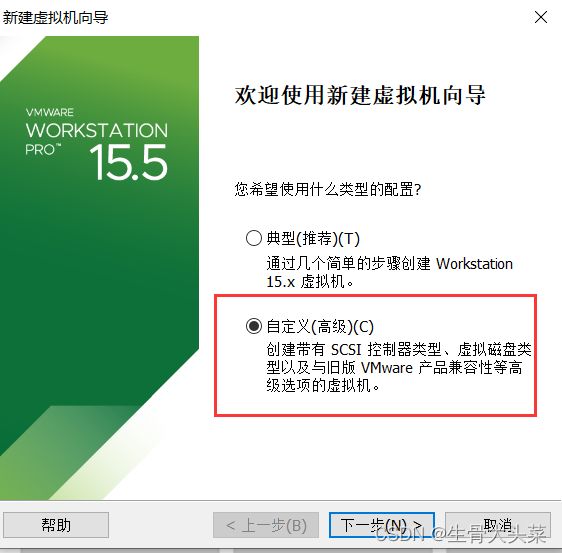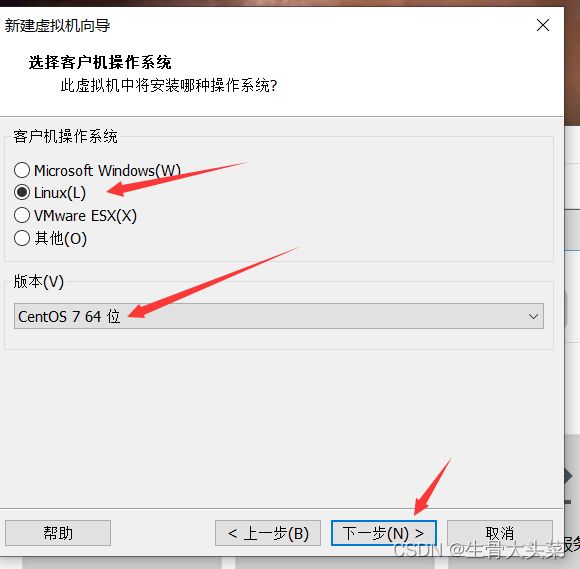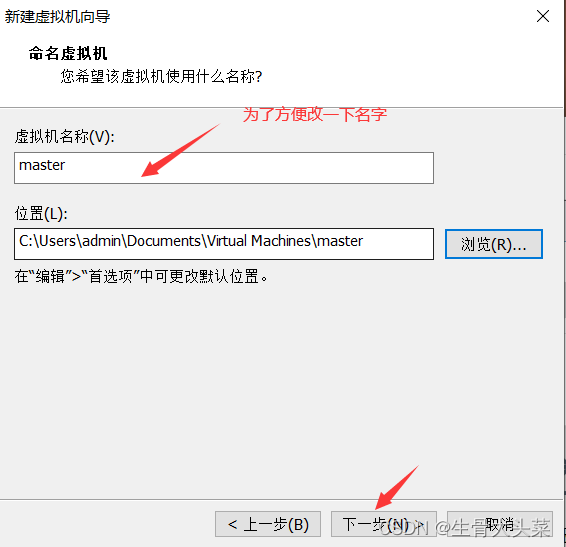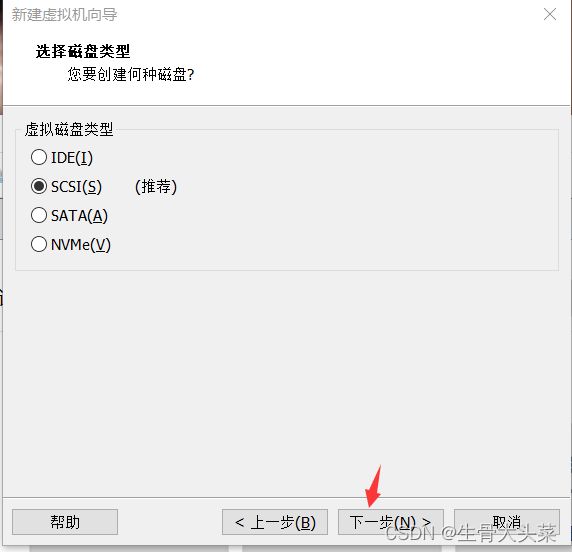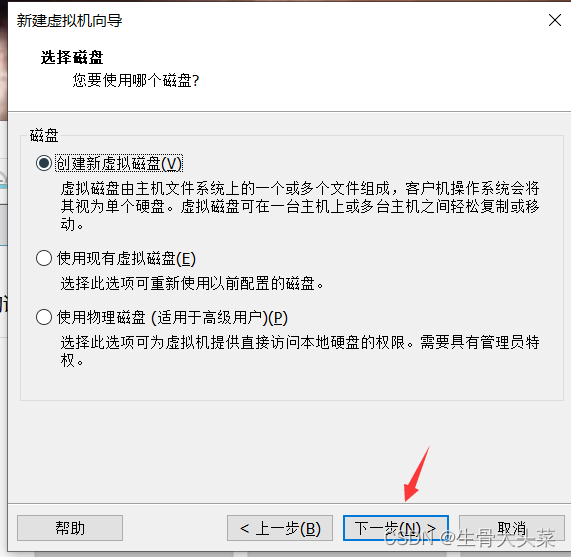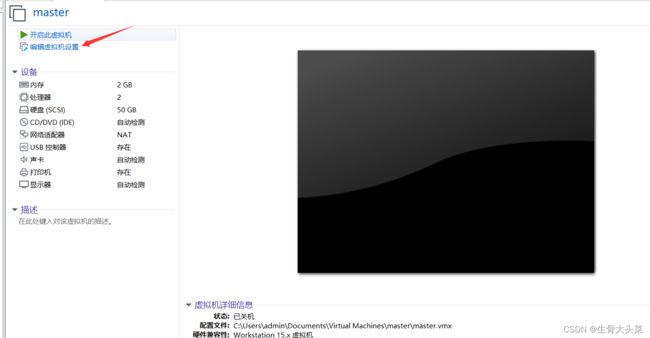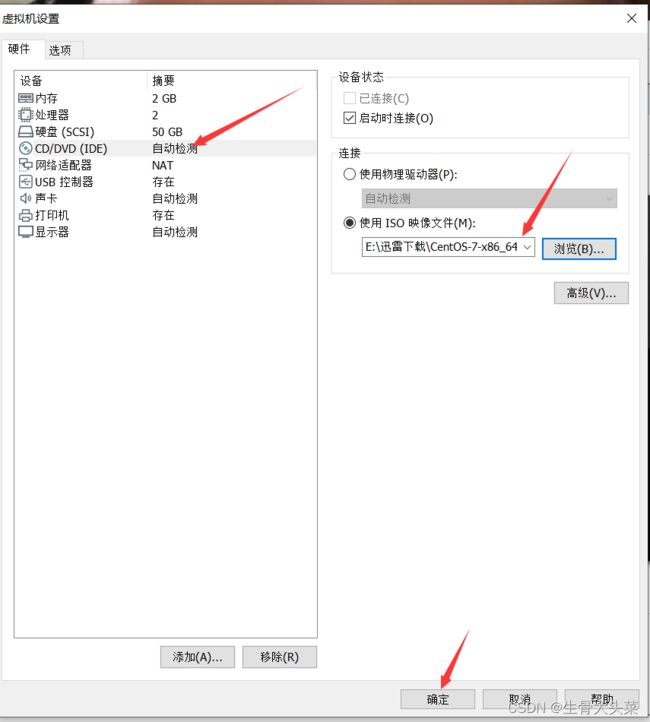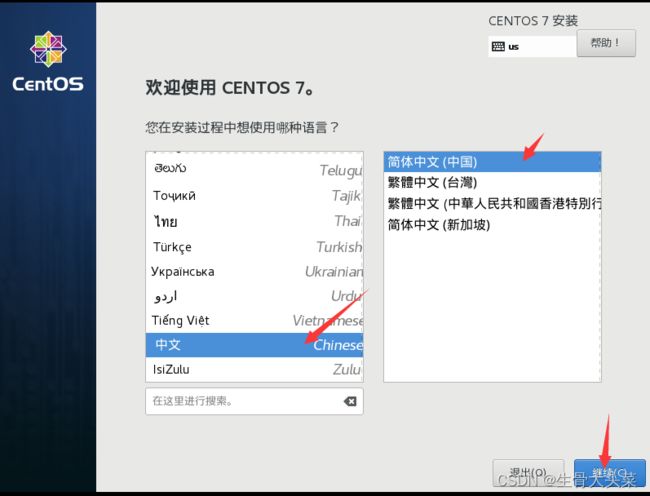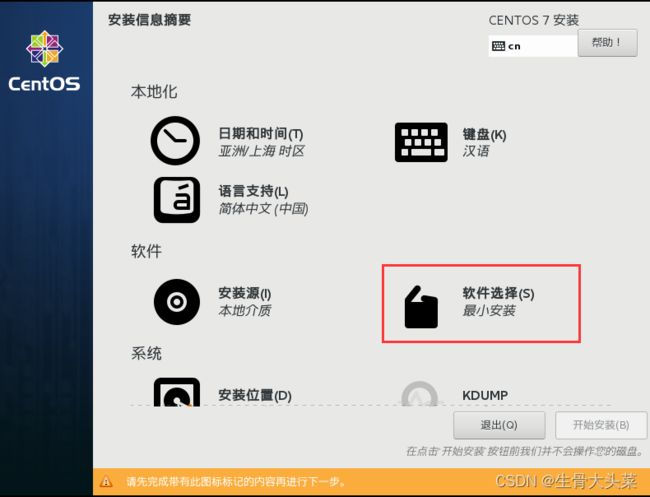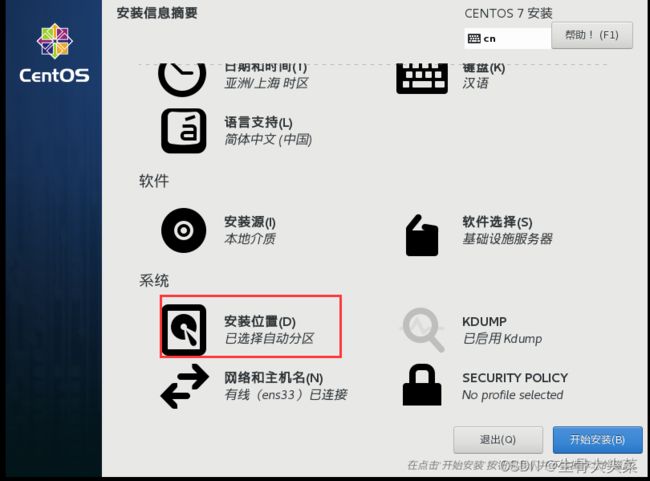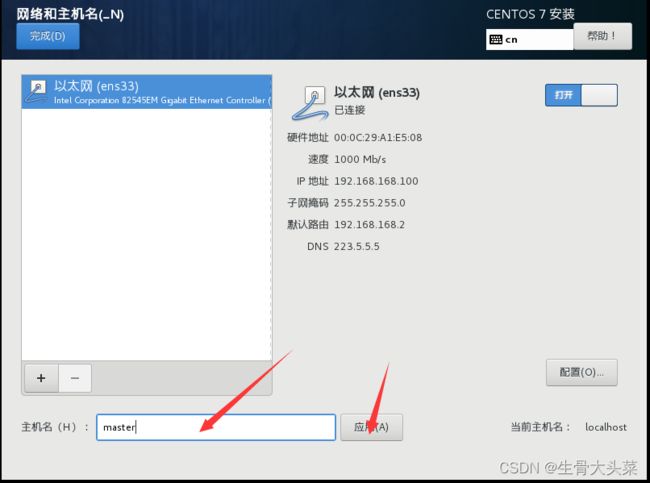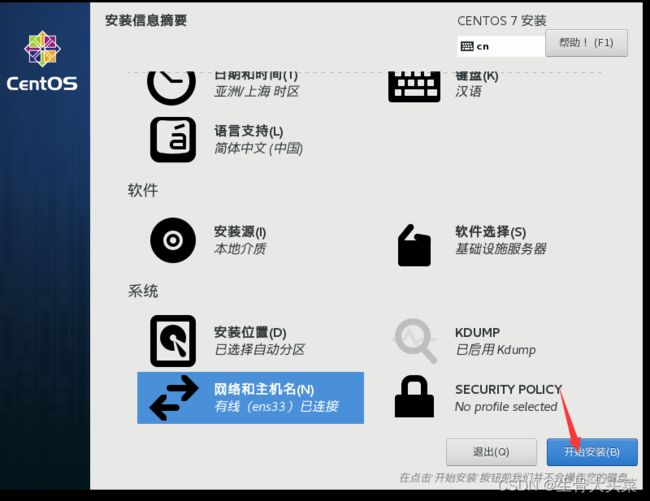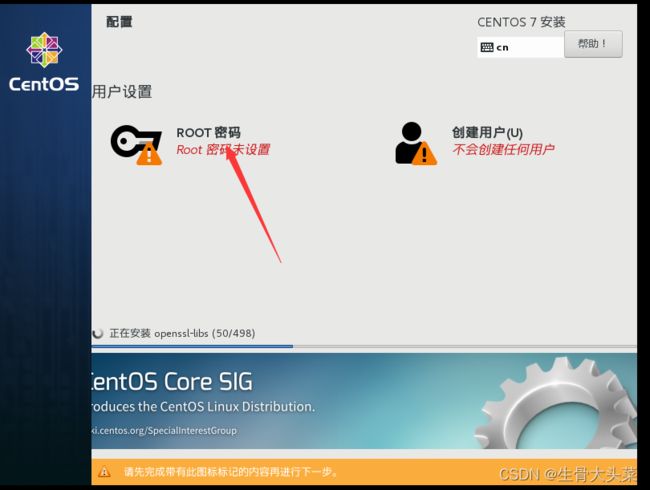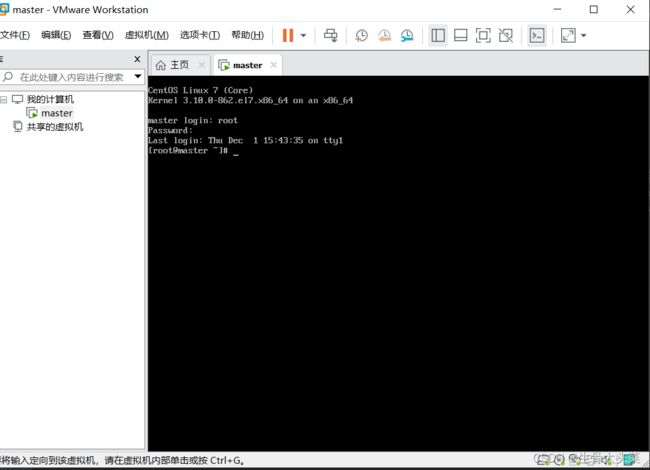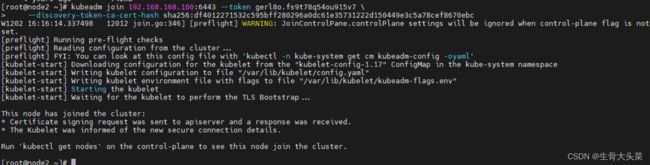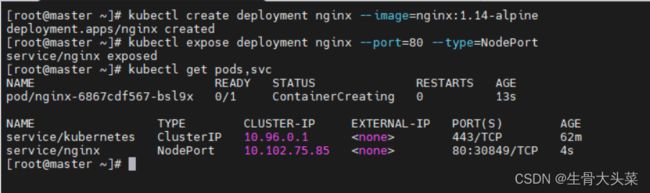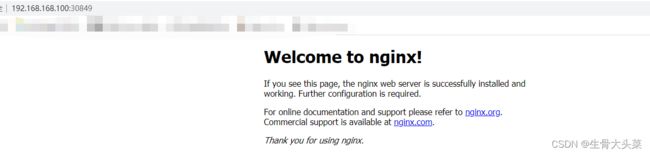虚拟机部署Kubernetes(K8S)
1 环境搭建
本次环境搭建需要安装三台Centos服务器(一主二从),然后再每台服务器中分别安装docker(18.06.3),kubeadm(1.17.4)、kubelet(1.17.4)、kubectl(1.17.4)程序。
1.1 主机安装
安装虚拟机过程中注意下面选项的设置(使用VMware):
- 操作系统环境:CPU(2C) 内存(2G) 硬盘(50G)
- 语言选择:中文简体
- 软件选择:基础设施服务器
- 分区选择:自动分区
- 网络配置:按照下面配置网路地址信息
- 主机名设置:按照下面设置主机名信息
master节点:master
node节点:node1
node节点:node2
网路地址:192.168.109.100(每台主机都不一样分别为100、101、102)
子网掩码:255.255.255.0
里认网关:192.168.109.2
DNS:223.5.5.5
需要用到的镜像文件:http://mirror.nsc.liu.se/centos-store/7.5.1804/isos/x86_64/CentOS-7-x86_64-DVD-1804.iso
编辑-虚拟网络编辑器-查看网段信息
安装完成后启动
重复以上步骤,在创建两台节点(node)虚拟机(node1和node2)
1.2 环境初始化
此步骤需要启动三台虚拟机,并且使用MobaXterm进行连接,MobaXterm可以自行下载,MobaXterm下载
使用执行多个的命令来在每个服务器同步执行相同的命令
1.2.1 检查操作系统的版本
# 此方式安装kubernetes集群要求Centos版本要在7.5或以上
cat /etc/redhat-release
# CentOS Linux release 7.5.1804 (Core)1.2.2 主机名解析
为了方便后面集群节点间的直接调用,在这配置一下主机名解析, 企业中推荐使用内部DNS服务器,这里的ip地址要根据自己机器的来
#主机名成解析编辑三台服务器的/etc/hosts文件,添加下面内容
192.168.168.100 master
192.168.168.101 node1
192.168.168.102 node21.2.3 时间同步
kubernetes要求集群中的节点时间必须精确一致, 这里直接使用chronyd服务从网络同步时间。
企业中建议配置内部的时间同步服务器
# 启动chronyd服务
systemctl start chronyd
#设置chronyd服务开机自启
systemctl enable chronyd
# chronyd服务启动稍等几秒钟,就可以使用date命令验证时间了
date
1.2.4 禁用iptables和firewalld服务
kubernetes和docker在运行中会产生大量的iptables规则,为了不让系统规则跟它们混淆,直接关闭系统的规则
# 1关闭firewalld服务
systemctl stop firewalld
systemctl disable firewalld
# 2关闭iptables服务
systemctl stop iptables
systemctl disable iptables1.2.5 禁用selinux
selinux是inux系统下的一个安全服务,如果不关闭它,在安装集群中会产生各种各样的奇葩问题
# 编辑/etc/selinux/config文件,修改SELINUX的值为disabled
# 注意修改完毕之后需要重启linux服务
SELINUX=disabled1.2.6 禁用swap分区
swap分区指的是虚拟内存分区,它的作用是在物理内存使用完之后,将磁盘空间虚拟成内存来使用
启用swap设备会对系统的性能产生非常负面的影响,因此kubernetes要求每个节点都要禁用swap设备
但是如果因为某些原因确实不能关闭swap分区,就需要在集群安装过程中通过明确的参数进行配置说明
# 编辑分区配置文件/etc/fstab,注释掉swap分区一行
# 注意修改完毕之后需要重启linux服务
UUID=455cc753-7a60-4c17-a424-7741728c44a1 /boot xfs defaults 0 0
# /dev/mapper/centos-swap swap swap defaults 0 01.2.7 修改linux的内核参数
# 修改linux的内核参数,添加网桥过滤和地址转发功能
# 编辑/etc/sysctl.d/kubernetes.conf文件,添加如下配置:
net.bridge.bridge-nf-call-ip6tables = 1
net.bridge.bridge-nf-call-iptables = 1
net.ipv4.ip_forward = 1
# 重新加载配置
sysctl -p
#加载网桥过滤模块
modprobe br_netfilter
#查看网桥过滤模块是否加载成功
lsmod | grep br_netfilter
1.2.8 配置ipvs功能
在kubernetes中service有两种代理模型,-种是基于iptables的,一种是基于ipvs的两者比较的话,ipvs的性能明显要高一些,但是如果要使用它,需要手动载入ipvs模块
# 1安装ipset和ipvsadm
yum install ipset ipvsadmin -y
# 2添加需要加载的模块写入脚本文件
cat < /etc/sysconfig/modules/ipvs.modules
#! /bin/bash
modprobe -- ip_vs
modprobe -- ip_vs_rr
modprobe -- ip_vs_wrr
modprobe -- ip_vs_sh
modprobe -- nf_conntrack_ipv4
EOF
# 3为脚本文件添加执行权限
chmod +x /etc/sysconfig/modules/ipvs.modules
# 4执行脚本文件
/bin/bash /etc/sysconfig/modules/ipvs.modules
# 5查看对应的模块是否加载成功
lsmod | grep -e ip_vs -e nf_conntrack_ipv4
1.2.9 重启服务器
上面步骤完成之后,需要重新启动linux系统
reboot1.3 安装docker
https://o36meer8.mirror.aliyuncs.com可以替换为自己的阿里云镜像仓库
# 1切换镜像源
wget https://mirrors.aliyun.com/docker-ce/linux/centos/docker-ce.repo -O /etc/yum.repos.d/docker-ce.repo
# 2查看当前镜像源中支持的docker版本
yum list docker-ce --showduplicates
# 3安装特定版本的docker-ce
# 必须指定--setopt=obsoletes=0,否则yum会自动安装更高版本
yum install --setopt=obsoletes=0 docker-ce-18.06.3.ce-3.el7 -y
# 4添加一个配置文件
# Docker在默认情况下使用的Cgroup Driver为cgroupfs, 而kubernetes推荐使用systemd来代替cgroupfs
mkdir /etc/docker
cat < /etc/docker/daemon.json
{
"exec-opts": ["native.cgroupdriver=systemd"],
"registry-mirrors": ["https://o36meer8.mirror.aliyuncs.com"]
}
EOF
# 5启动docker
systemctl restart docker
systemctl enable docker
# 6检查docker状态和版本
docker version
1.4 安装kubernetes组件
# 由于kubernetes的镜像源在国外,速度比较慢,这里切换成国内的镜像源
# 编辑/etc/yum.repos.d/kubernetes.repo,添加下面的配置
[kubernetes]
name=Kubernetes
baseurl=http://mirrors.aliyun.com/kubernetes/yum/repos/kubernetes-el7-x86_64
enabled=1
gpgcheck=0
repo_gpgcheck=0
gpgkey=http://mirrors.aliyun.com/kubernetes/yum/doc/yum-key.gpg
http://mirrors.aliyun.com/kubernetes/yum/doc/rpm-package-key.gpg
# 安装kubeadm、kubelet和kubectl
yum install --setopt=obsoletes=0 kubeadm-1.17.4-0 kubelet-1.17.4-0 kubectl-1.17.4-0 -y
# 配置kubelet的cgroup
# 编辑/etc/sysconfig/kubelet,添加下面的配置
KUBELET_CGROUP_ARGS="--cgroup-driver=systemd"
KUBE_PROXY_MODE="ipvs"
# 4设置kubelet开机自启
systemctl enable kubelet
1.5 准备集群镜像
# 在安装kubernetes集群之前,必须要提前准备好集群需要的镜像,所需镜像可以通过下面命令查看
kubeadm config images list
# 下载镜像
# 此镜像在kubernetes的仓库中,由于网络原因,无法连接,下面提供了一种替代方案
images=(
kube-apiserver:v1.17.4
kube-controller-manager:v1.17.4
kube-scheduler:v1.17.4
kube-proxy:v1.17.4
pause:3.1
etcd:3.4.3-0
coredns:1.6.5
)
for imageName in ${images[@]} ; do
docker pull registry.cn-hangzhou.aliyuncs.com/google_containers/$imageName
docker tag registry.cn-hangzhou.aliyuncs.com/google_containers/$imageName k8s.gcr.io/$imageName
docker rmi registry.cn-hangzhou.aliyuncs.com/google_containers/$imageName
done
1.6 集群初始化
下面开始对集群进行初始化,并将node节点加入到集群中
下面的操作只需要在master节点上执行即可
apiserver-advertise-address为master节点的IP地址,根据自己的master节点来修改
# 创建集群
kubeadm init \
--kubernetes-version=v1.17.4 \
--pod-network-cidr=10.244.0.0/16 \
--service-cidr=10.96.0.0/12 \
--apiserver-advertise-address=192.168.168.100
# 创建必要文件
mkdir -p $HOME/.kube
sudo cp -i /etc/kubernetes/admin.conf $HOME/.kube/config
sudo chown $(id -u):$(id -g) $HOME/.kube/config
此时执行
kubectl get nodes只有master节点
可以根据提示的语句来让另外两个加入node节点
在另外两个node节点执行语句 (这个语句是根据自己机器的执行结果来的)
kubeadm join 192.168.168.100:6443 --token gerl8o.fs9t78q54ou915v7 \
--discovery-token-ca-cert-hash sha256:df4012271532c595bff280296a0dc61e35731222d150449e3c5a78cef8670ebc再在master节点执行
kubectl get nodes可以看到另外两个node节点已经加入了
但是状态为NotReady,因为还未安装网络
1.7 安装网络插件
kubernetes支持多种网络插件,比如flannel、 calico、 canal等等, 任选- 种使用即可, 本次选择flannel
下面操作依旧只在master节点执行即可,插件使用的是DaemonSet的控制器,它会在每个节点上都运行
# 获取fanne1的配置文件
wget https://raw.githubusercontent.com/coreos/flannel/master/Documentation/kube-flannel.yml
# 使用配置文件启动fannel
kubectl apply -f kube-flannel.yml
# 稍等片刻,再次查看集群节点的状态
kubectl get nodes到此,kubernetes的集群环境搭建完成
注意:如果发现kube-flannel.yml用不了,可以在网上找合适的kube-flannel.yml文件
2 服务部署
接下来在kubernetes集群中部署一个nginx程序, 测试下集群是否在正常工作。
# 部署nginx
kubectl create deployment nginx --image=nginx:1.14-alpine
# 暴露端口
kubectl expose deployment nginx --port=80 --type=NodePort
# 查看服务状态
kubectl get pods,svc
# 4最后在电脑上访问下部署的nginx服务get service根据30849端口号访问(30849是集群外部端口,映射到集群内的80端口)